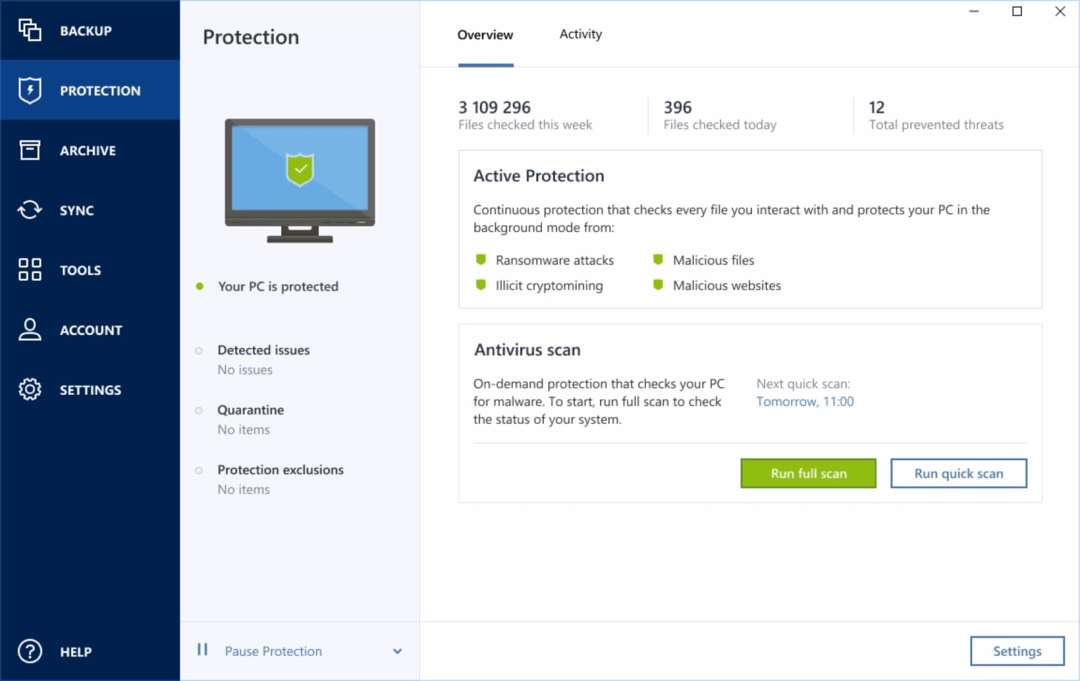Viimati uuendatud

Kas soovite Gmaili kasutades asju kiiremini teha? Näitame teile, kuidas Gmailis klaviatuuri otseteid lubada, vaadata ja kohandada.
Nagu te ilmselt juba teate, pakuvad klaviatuuri otseteed kiiret viisi ülesannete täitmiseks. Sõltumata sellest, kas kasutate neid kõige muu jaoks või lihtsalt toiminguteks, võivad need vajaliku leidmiseks olla sageli lihtsamad kui menüüdes navigeerimine. Nagu enamus rakendusi, pakub ka Gmail klaviatuuri otseteede komplekti, mida saate kasutada.
Siin näitame teile, kuidas vaadata Gmaili saadaolevaid kiirklahve ja neid vastavalt teie vajadustele kohandada.
Luba Gmailis kohandatud kiirklahvid
Gmaili kiirklahvide vaatamiseks ja muutmiseks peate need kõigepealt lubama. Niisiis, külastage Gmaili võrgus, logige sisse ja järgige neid samme.
- Klõpsake nuppu käik paremas ülaosas olev ikoon ja valige Vaadake kõiki seadeid kuvataval külgribal.
- Vali Täpsem vahekaart seadete ülaosas. Märkus. Kui näete vahekaarti Klaviatuuri otseteed, siis olete selle funktsiooni mingil hetkel juba lubanud ja võite minna jaotisse Kohandamine.
- Klõpsake nuppu Luba nupp kohandatud klaviatuuri otseteede jaoks.
- Klõpsake allosas nuppu Salvesta muudatused.
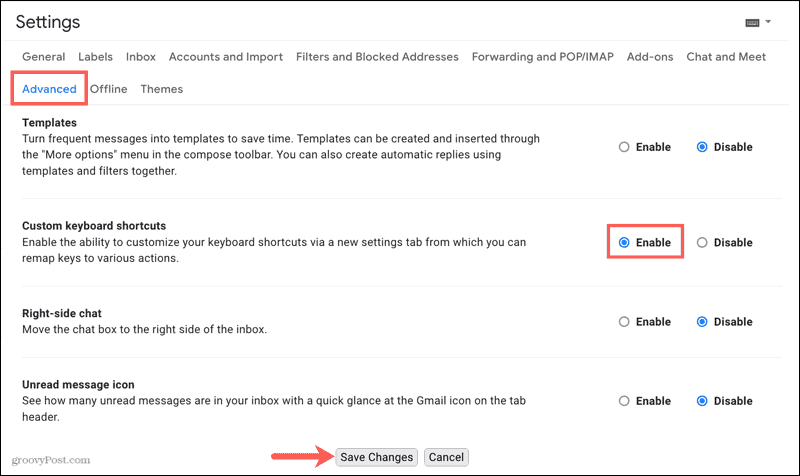
Teie Gmaili leht värskendub ja nüüd saate otseteid vaadata ja kohandada.
Kuva Gmaili kiirklahvid
Pärast kohandatud klaviatuuri otseteede funktsiooni lubamist on teil seadetes selle vaheleht. Nii et minge tagasi sinna, klõpsates nuppu käik ikooni ja seejärel Vaadake kõiki seadeid külgribal nagu enne.
Seadete viimane vaheleht on mõeldud Klaviatuuri otseteed, nii et klõpsake seda. Näete pikka aktiivsete klaviatuuri otseteede loendit. Kuid neid on veel!
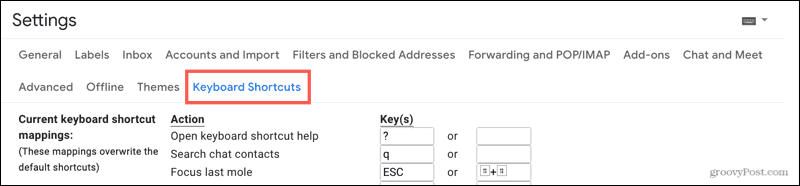
Kasutate loendis esimest otseteed, st „Ava klaviatuuri otsetee abi”. Sisestage küsimärk (Shift + /) klahvi. See kuvab akna, millel on palju täiendavaid kiirklahve.
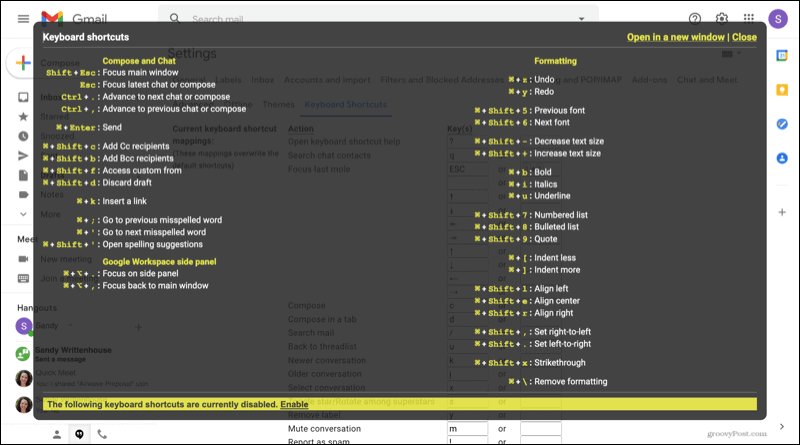
Näpunäide: Kui soovite selle akna avada hoopis brauseri vahekaardil, klõpsake nuppu Ava uues aknas tipus.
Märkate, kui kerite alla, seal on hulk kiirklahve, mis on keelatud. Kui soovite neid kasutama hakata, klõpsake nuppu Luba. Seejärel saate neid täiendavaid otseteid ära kasutada. Ja kui otsustate, ei soovi te hiljem neid kasutada, külastage uuesti sama ala ja klõpsake Keela.
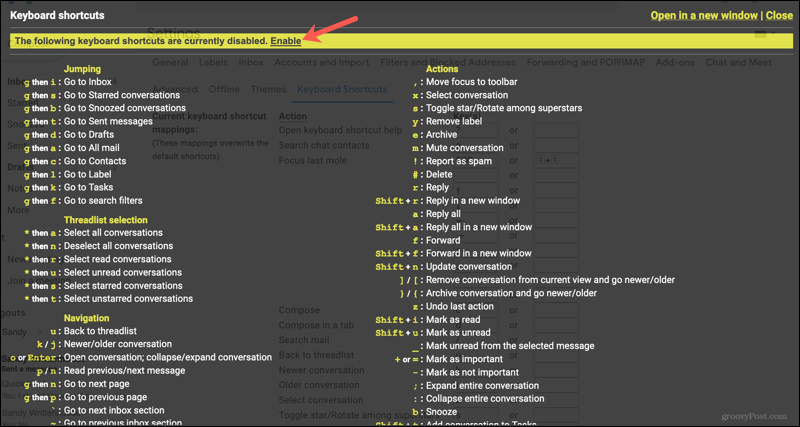
Kui olete saadaolevad otseteed üle vaadanud, on aeg neid kohandada. Klõpsake nuppu Sulge aknast väljumiseks ja Gmaili otseteede loendisse naasmiseks.
Kohandage Gmaili klaviatuuri otseteid
Märkate toimingu kõrval praegust klaviatuuri otseteed koos alternatiivse valikuga. Muutke neid, mille jaoks soovite erinevaid otseteid, ja lisage need, kus soovite mõnda muud valikut. Lihtsalt olge ettevaatlik ja ärge kasutage mitme toimingu jaoks sama kiirklahvi.

Kui olete lõpetanud, kerige alla ja klõpsake Salvesta muudatused põhjas.
Kui teete muudatusi ja otsustate hiljem, et otseteed teile ei sobi, saate need vaikeväärtustele taastada. Minge tagasi Klaviatuuri otseteed vahekaardil, kerige alla ja klõpsake nuppu Taasta algseaded. Seejärel klõpsake nuppu Salvesta muudatused.
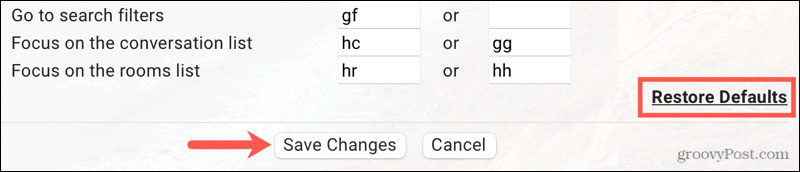
Lubage, vaadake ja kohandage oma Gmaili otseteid
Ükskõik, kas soovite Gmaili aktiivsed kiirklahvid üle vaadata, et saaksite neid hakata kasutama või oma eelistuste järgi kohandada, on seda Gmailis võrgus lihtne teha.
Lisateabe saamiseks vaadake, kuidas neid kohandada klaviatuuri otseteed Microsoft Wordis või vaata meie suurt universaalsete veebibrauseri otseteede loend.
Google Chrome'i vahemälu, küpsiste ja sirvimisajaloo kustutamine
Chrome teeb suurepärast tööd teie sirvimisajaloo, vahemälu ja küpsiste salvestamisel, et brauseri jõudlust veebis optimeerida. Tema enda kuidas ...
Poehindade sobitamine: kuidas saada veebihindu poes sisseoste tehes
Poest ostmine ei tähenda, et peate maksma kõrgemaid hindu. Tänu hinna sobitamise garantiidele saate veebis allahindlusi ...
Kuidas kinkida Disney Plusi tellimus digitaalse kinkekaardiga
Kui olete Disney Plusi nautinud ja soovite seda teistega jagada, saate Disney + Gift'i tellimuse osta järgmiselt.
Teie juhend dokumentide jagamiseks teenuses Google Docs, Sheets ja Slides
Saate hõlpsasti Google'i veebipõhiste rakendustega koostööd teha. Siin on teie juhised õiguste jagamiseks teenustes Google Docs, Sheets ja Slides ...